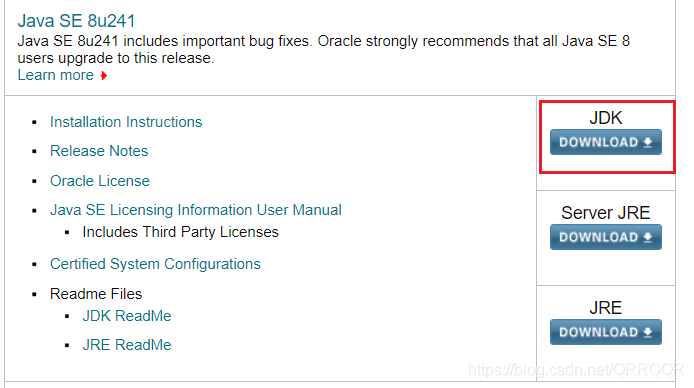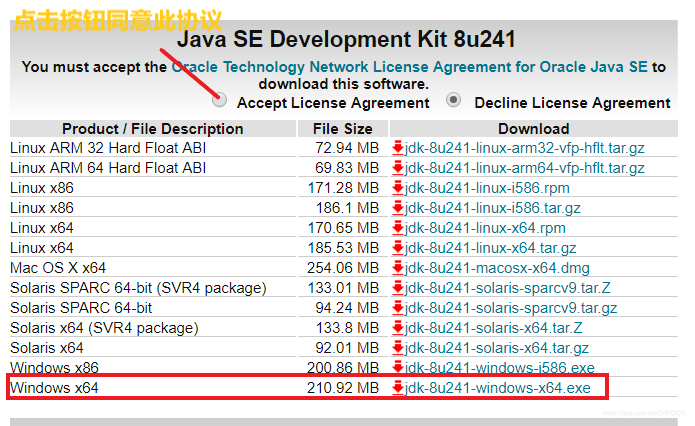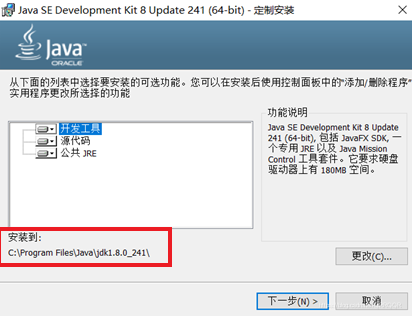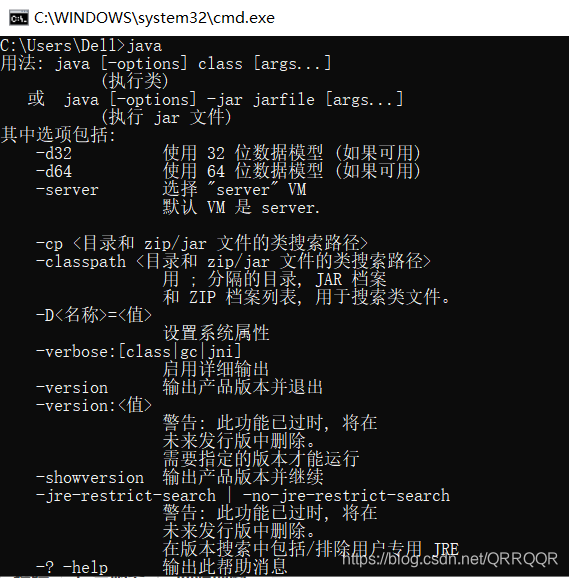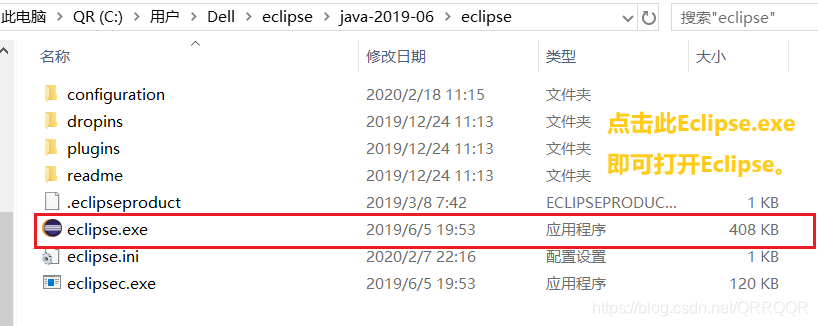一.本人电脑系统介绍及JDK、Eclipse下载途径
1.先说明一下我的电脑为win10系统,64位操作系统~
2.我选择下载的JDK版本为1.8版本。给大家来两个下载渠道,方便大家的下载~
-
JDK官网:https://www.oracle.com/technetwork/java/javase/downloads/index.html
-
百度网盘版:链接:https://pan.baidu.com/s/1qz5I7IbjM4_S9CFrxfluTA
提取码:p6z8 (百度网盘版含win64版本JDK)
3.Eclipse建议自己到官网下载,用别人分享的安装包容易出错
- Eclipse官网:https://www.eclipse.org/downloads/
二.JDK1.8版本在官网的下载方法
-
打开JDK官网:https://www.oracle.com/technetwork/java/javase/downloads/index.html
-
找到此1.8版本
-
选择适合自己系统的下载包下载(但是官网下载需使用Orical账户,没有可注册一个)
三.JDK1.8版本的安装方法
-
双击下载完毕的JDK1.8程序进入下面的安装页面 (建议就在默认路径【C:Program Files......】下下载)
-
安装完毕后,打开文件所在位置。
-
右键单击【我的电脑】选择【属性】——>【高级系统设置】——>【环境变量】——>【系统变量】
右键单击【我的电脑】选择【属性】
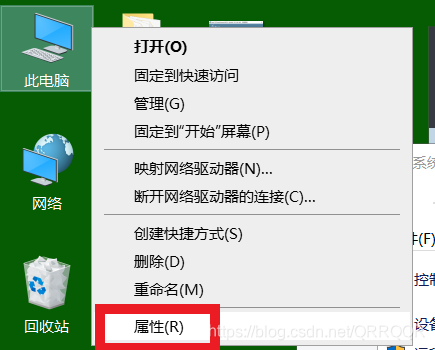
【高级系统设置】
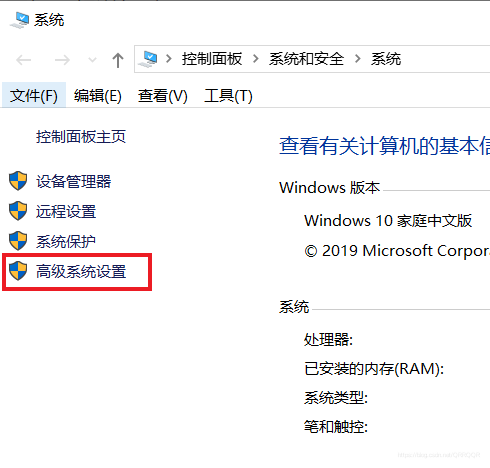
【环境变量】
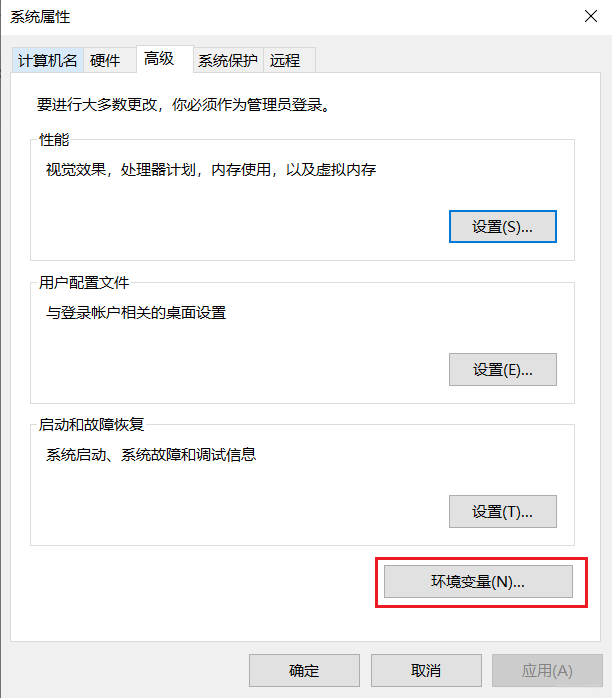
【系统变量】

四.环境变量的配置
- 添加变量(选择新建系统变量):JAVA_HOME
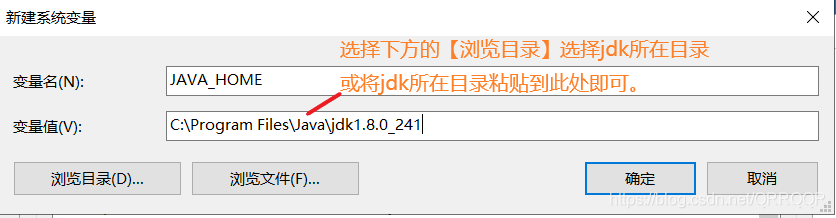
- 添加变量(选择新建系统变量):CLASSPATH
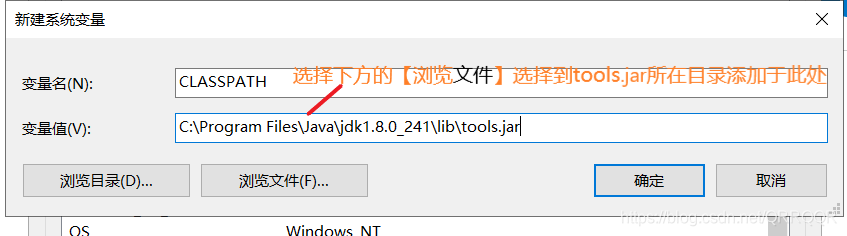
- 修改PATH变量:
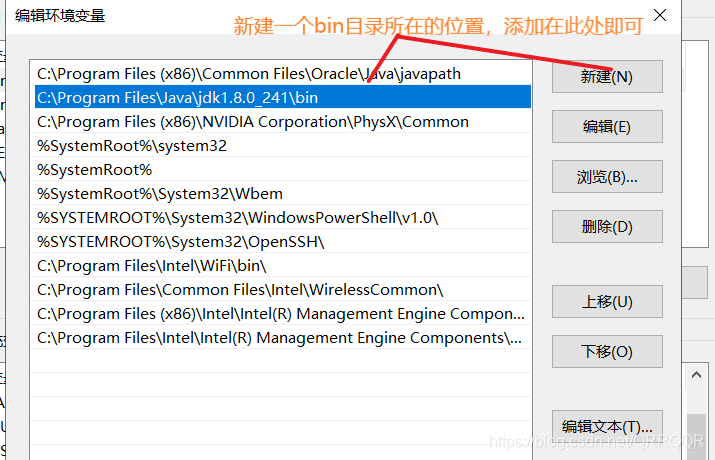
五.测试
-
使用win键+R输入cmd进入命令提示符窗口
-
输入javac出现下面图片的即为成功。

- 输入java出现下面图片的即为成功。
六.打开已下载好的Eclipse安装包
1.打开Eclipse。
2.将Eclipse固定到任务栏或"开始"屏幕,之后从此处打开Eclipse就可以编写Java代码啦。
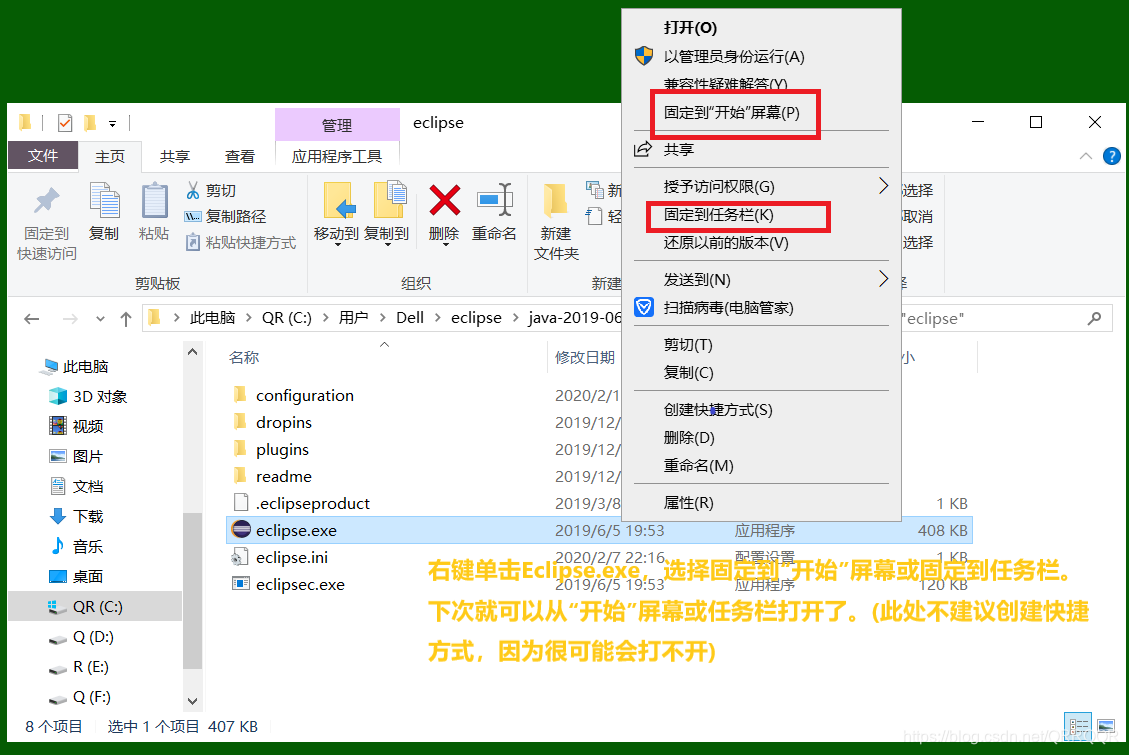
到此JDK的安装及Eclipse打开就完成啦~~
推荐你看:小白友好型Eclipse快捷键大全(解密为什么他们的代码写的又快又好~)
如果觉得小乔写的不错,麻烦您帮我点赞,收藏一下。您的点赞,收藏就是我更文的最大动力~
关注小乔公众号[小乔的编程内容分享站]持续更新,更多Java干货等你来学习!